Just My Socks 是 搬瓦工 官方运营的Shadowsocks、V2ray机场服务,具有速度快、被墙自动切换IP、支持支付宝、30天不满意退款等优点。购买Just My Socks请参考:Just My Socks购买和使用教程。
本文介绍Clash for Windows配置Just My Socks教程,能同时使用所有的节点,无需下载和配置SS和V2ray两种客户端。
SS、V2ray节点单独配置请参考:Just My Socks Windows配置教程
Clash for Windows介绍
Clash 是一个使用 Go 语言编写、基于规则的跨平台代理核心程序。Clash目前有Windows、MacOS、Android等多个平台的GUI程序,支持SS/V2ray/Trojan多种协议,功能强大。
Clash for Windows 是基于Clash内核的Windows平台程序,界面美观,某些人称之为最好用的SS/V2ray/trojan客户端。但如果不是使用托管地址导入配置,需要半GUI半手动编辑文件进行配置,有点蛋疼。
配置教程开始之前,先介绍一下Just My Socks后台信息界面。
Just My Socks信息界面
登录 Just My Socks 后,“Services” -> “My Services” 列出购买的套餐,点击套餐,出现如下最重要的信息界面:
信息分成四部分:
- Shadowsocks/SS配置,主要是端口号和密码;
- V2ray配置,主要是端口号、UUID和额外ID(AlterId);
- 域名形式的服务器地址和加密方式。服务器总共五组,第三组(s3)和第四组(s4)走CN2 GIA线路,速度快。除第三组使用V2ray,其余四组都是SS,第四组要使用OBFS插件;
- 某些客户端不支持域名配置,因此Just My Socks给了IP形式的五组服务器,其他配置和域名形式一样。
近日Just My Socks新增地址为s801的v2ray freedom节点,这个节点的线路不如另两组v2ray,但流量按十分之一计算。例如这个节点用了10G流量,只算1G
绝大多数情形下,请使用域名配置服务器,IP被墙后能自动更换,无需重新配置客户端。
接下来介绍Clash for Windows配置Just My Socks教程。
Clash for Windows配置Just My Socks教程
1. 首先从 v2ray windows客户端 下载Clash for Windows,双击exe安装。
2. 双击桌面上的 Clash for Windows 图标打开软件,如果出现下面的安全提示,点击“运行”:
3. 桌面右下角的托盘内找到Clash的图标(图标是一只小猫咪),点击打开软件主界面:
4. 点击 https://vpsgongyi.com/clash_jms2.yaml 下载模板配置文件,用记事本、VS Code、Notepad++等编辑器打开,找到“jms-s”开头的配置块,把 server、port、password、uuid信息改成Just My Socks后台看到的信息:
注意:
1. jms-s开头总共有六组,对应Just My Socks后台的六组地址,请按照后台信息依次填写
2. 如果看不懂配置文件,不要改name的值!
3. 修改name的值、添加删除节点请参考:深入理解Clash配置文件
5. 点击“Profiles”,把修改好的配置文件拖到clash界面中,然后双击选中拖进来的配置文件(深色表示选中):
6. 接着点击“Proxies”,进入最重要的设置:选择代理模式和使用的节点:
最上面的Global、Rule和Direct表示全局代理、基于规则路由和直连,(可以认为)对应其他客户端的全局模式、PAC模式和禁用系统代理。绝大多数情况建议使用Rule。
PROXY选择使用的节点,默认是自动选择最快节点,也可以指定使用某个节点;
Final表示如果没有匹配的规则,默认走代理还是直连,个人建议默认直连,如果网站打不开再选择代理;
其他看不懂的东西保持默认就好了。
7. 最后回到主界面,点击“System Proxy”,开启系统代理:
配置无误的话,接下来就可以顺利上外网了。
注意事项
1. clash不支持刷新本地文件配置(也许支持,但本人未找到方法),因此修改导入的配置文件后,软件不会生效。这时只需要在“Profiles”里点“X”删除配置,重新拖入并选中就生效了;
2. 如果V2ray服务器无法使用,请把加密方式换成auto或者chacha20-poly1305试试
3. 主界面可以设置端口、开启代理给局域网内的其他设备使用。
参考
1. V2ray教程
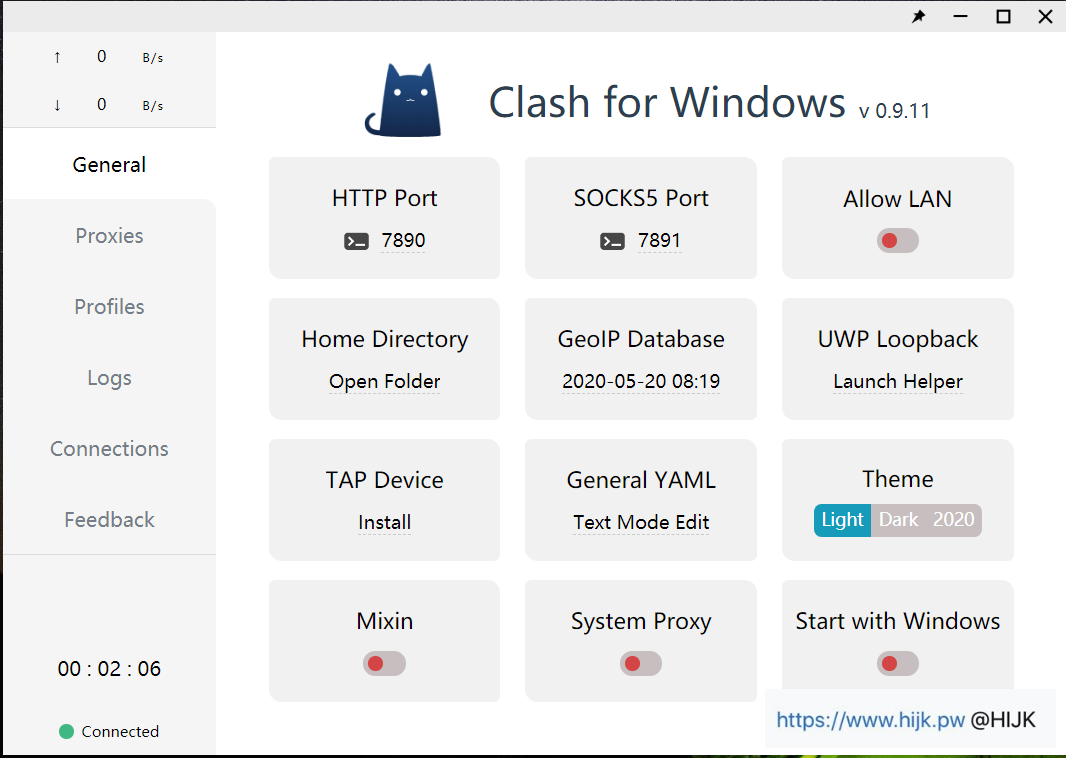
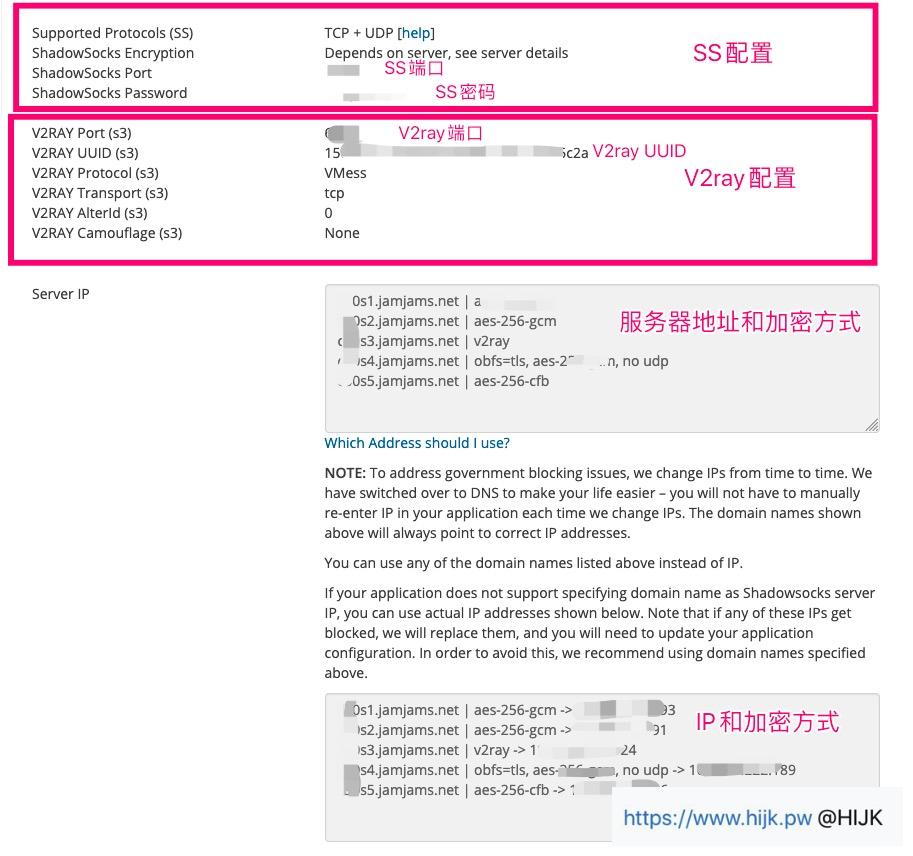
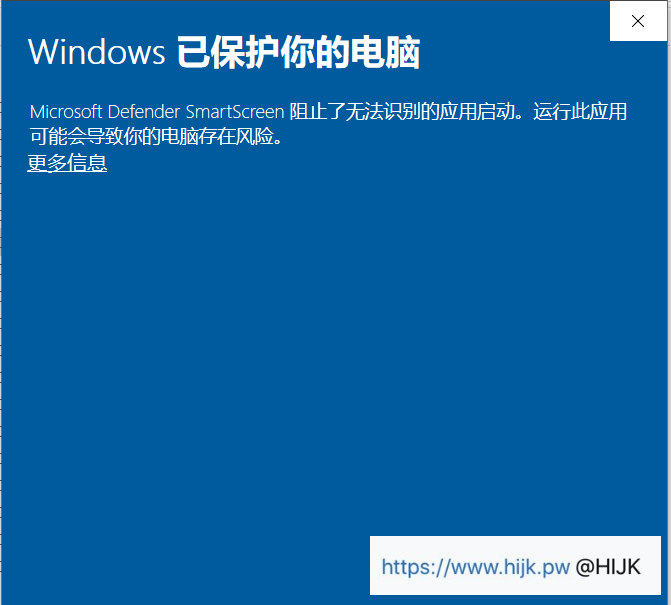
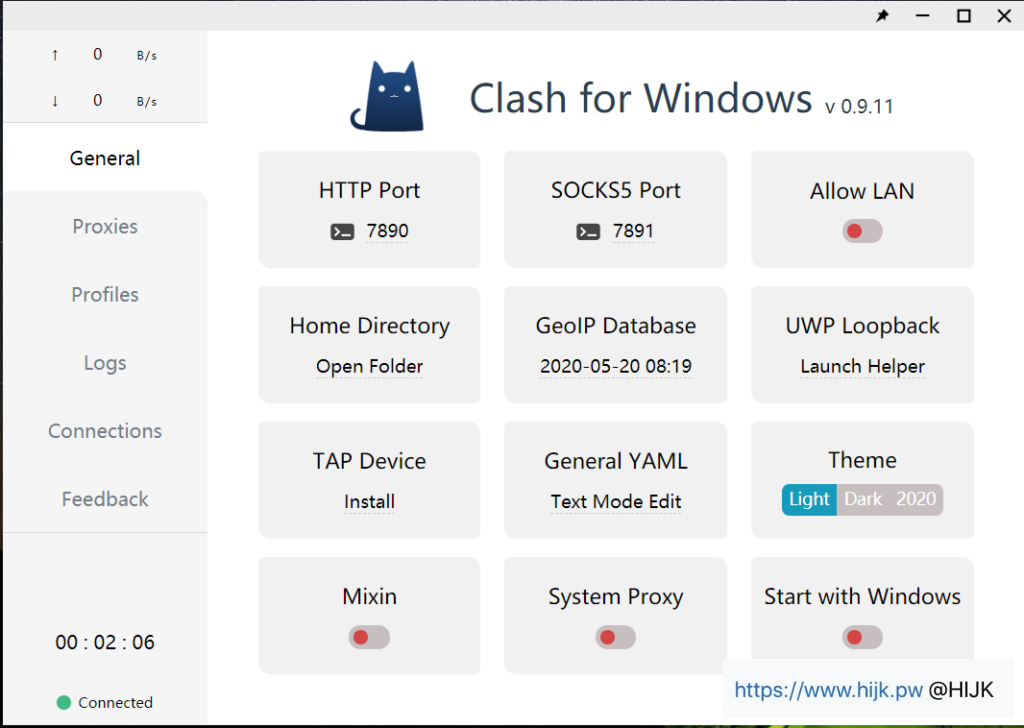

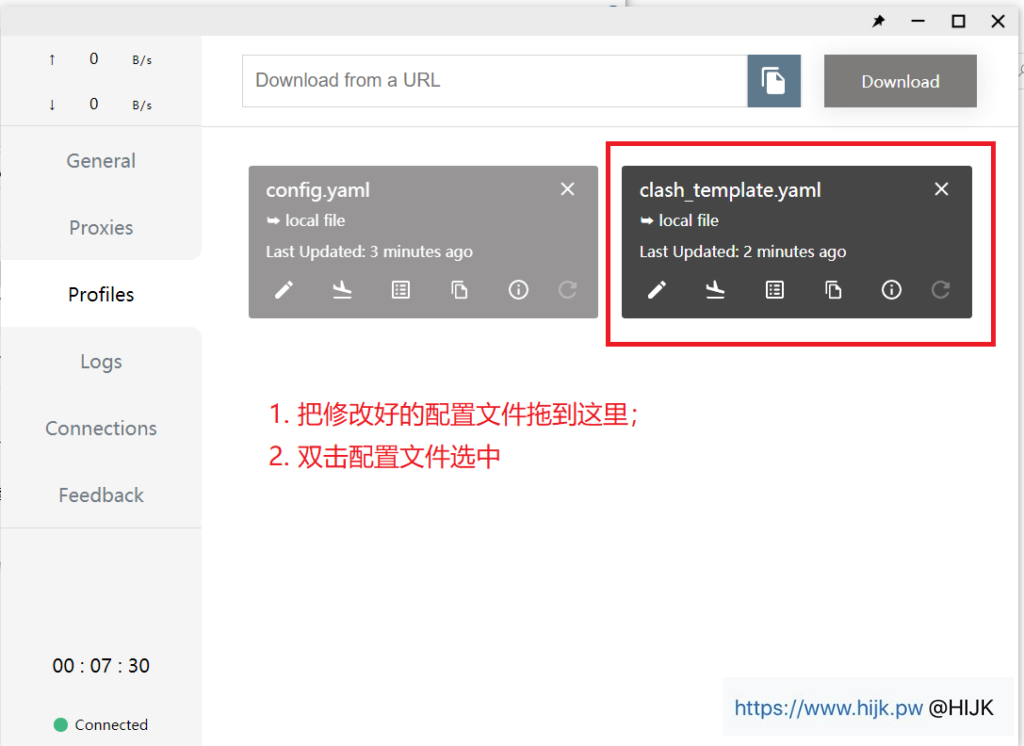
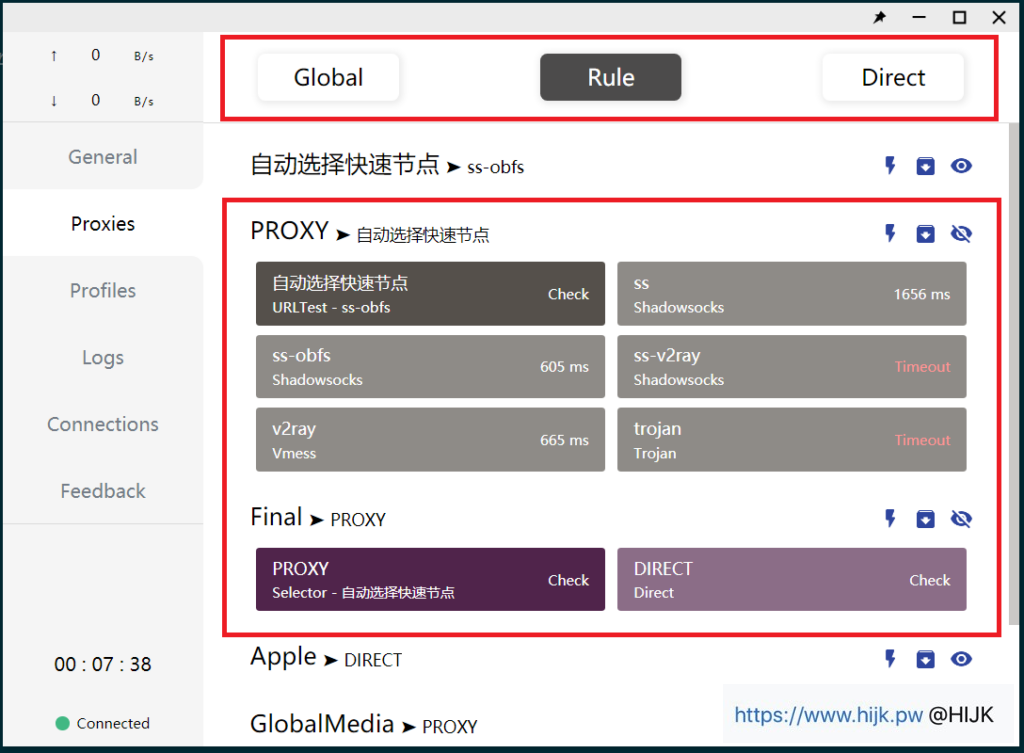
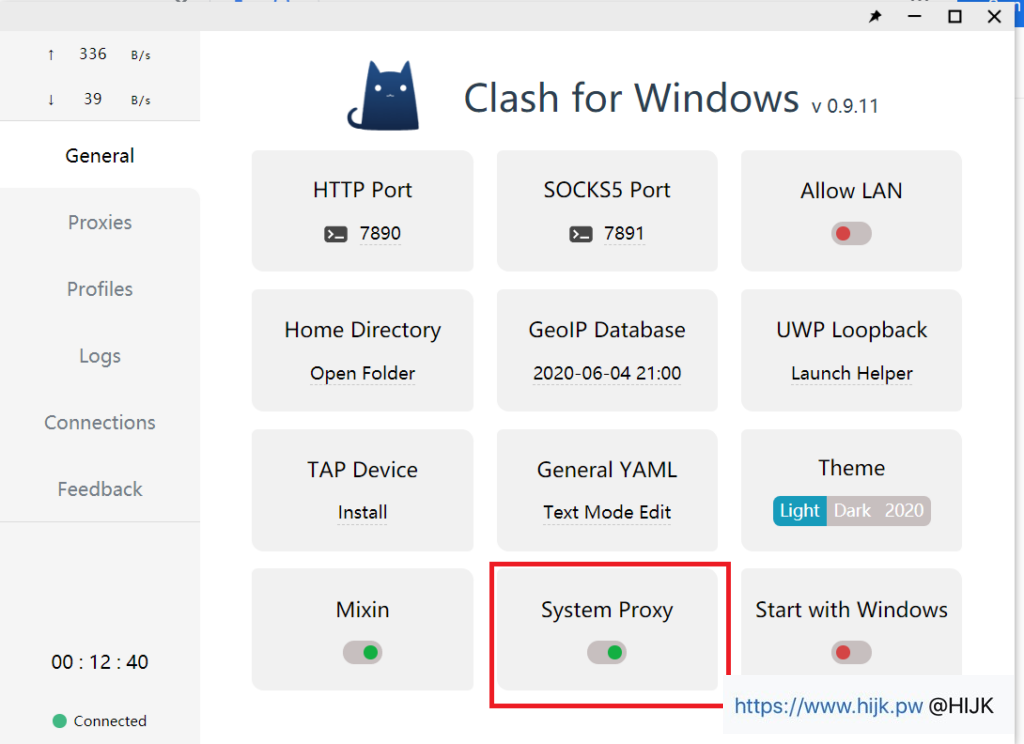
《Clash for Windows配置Just My Socks教程》有2条评论